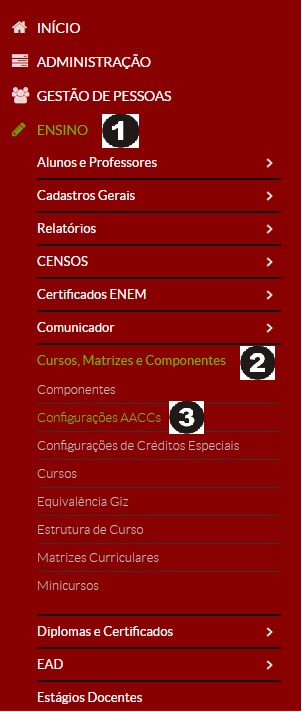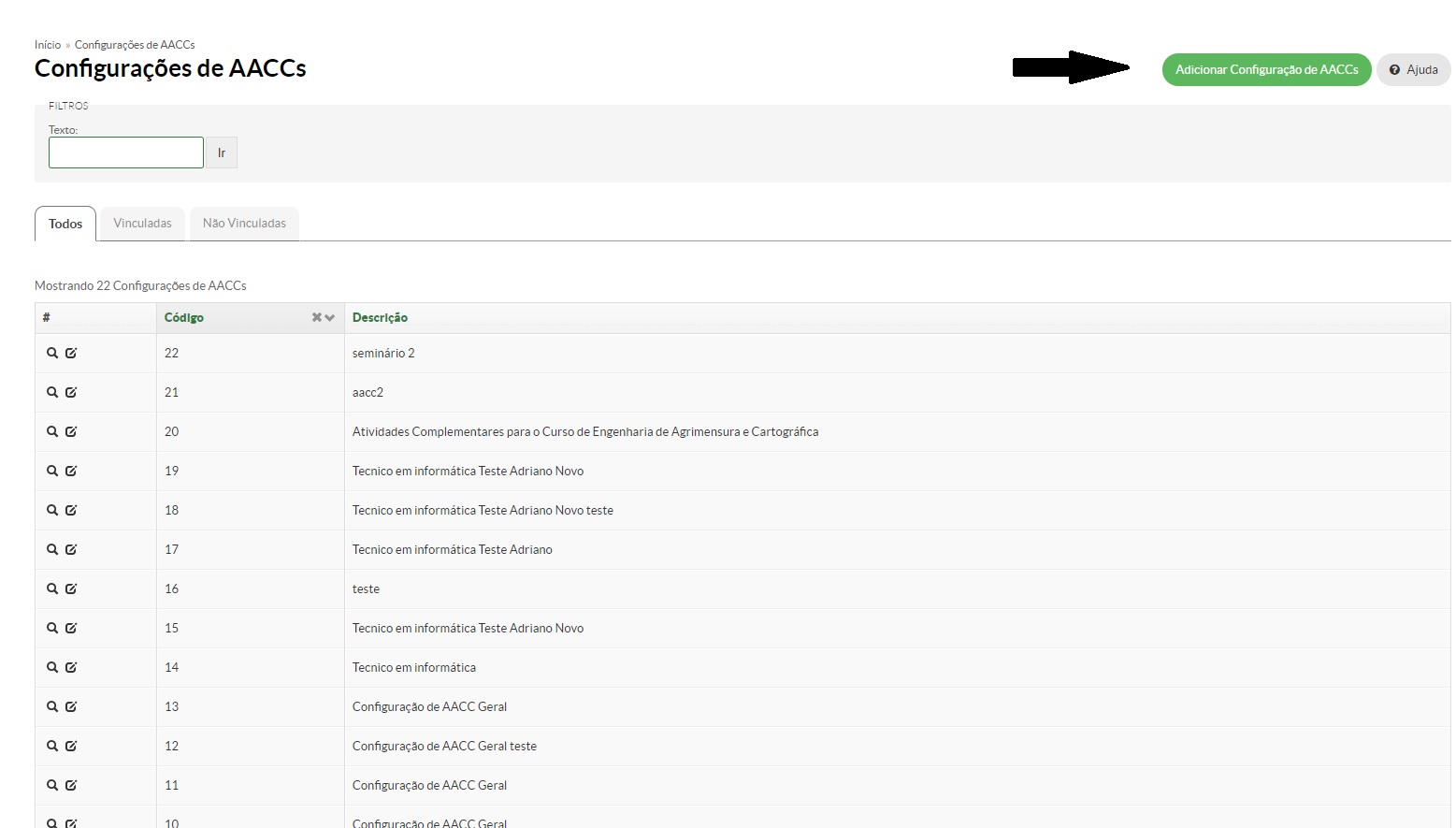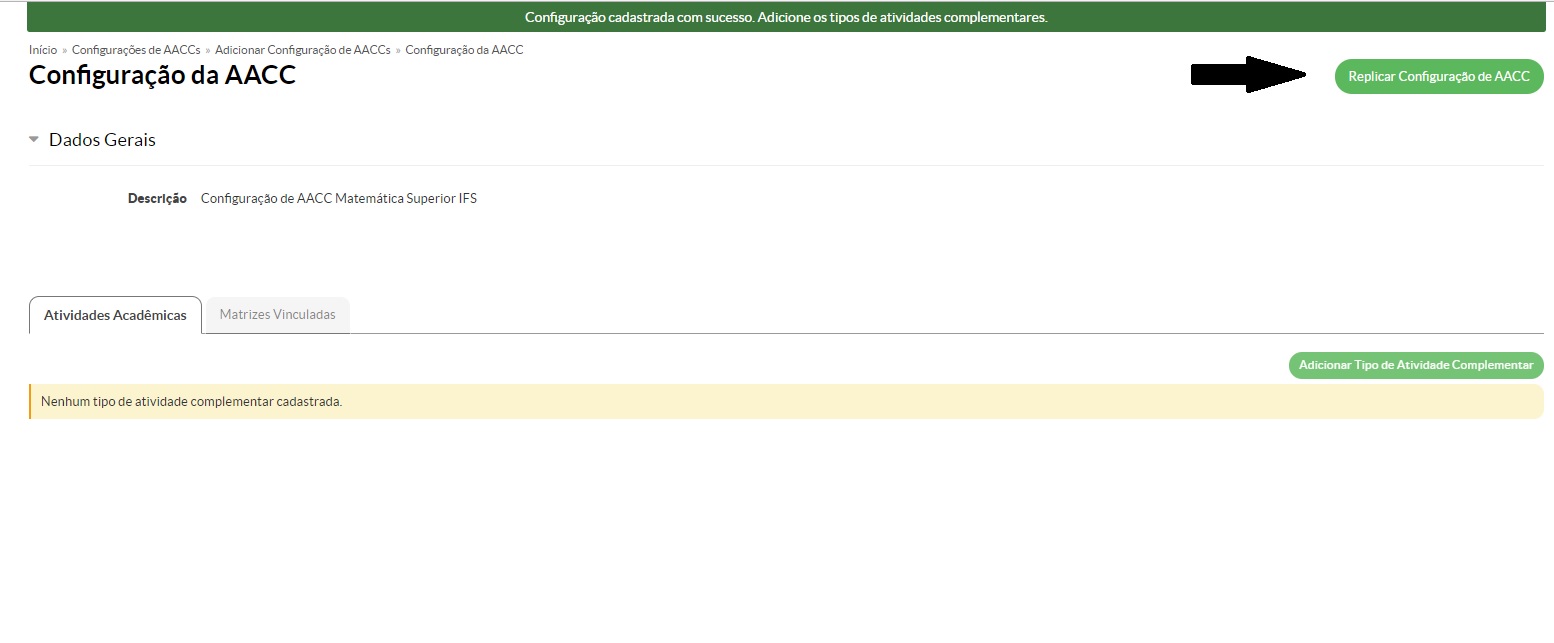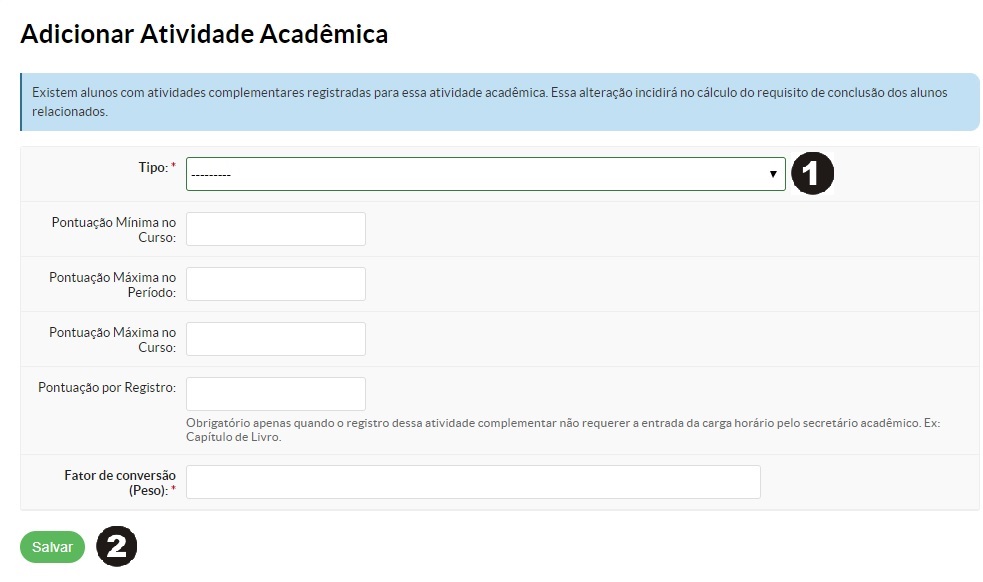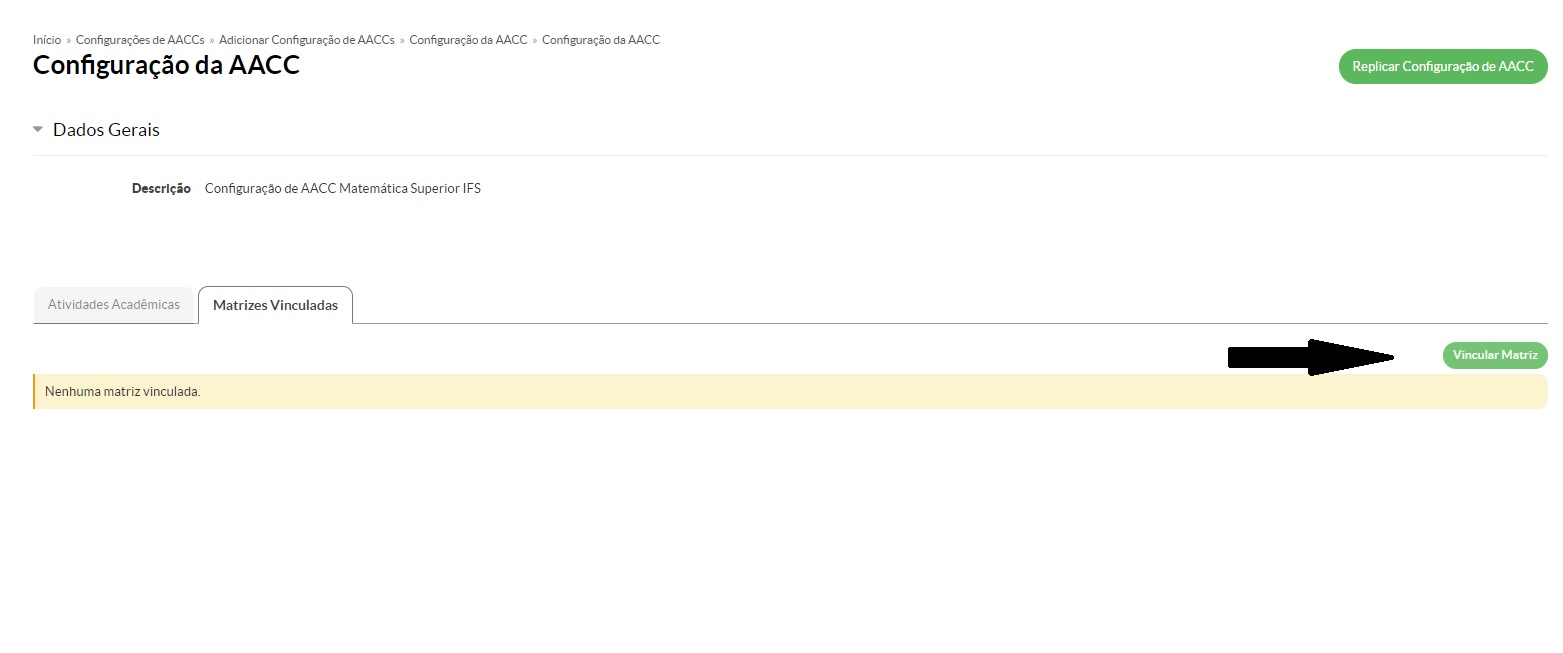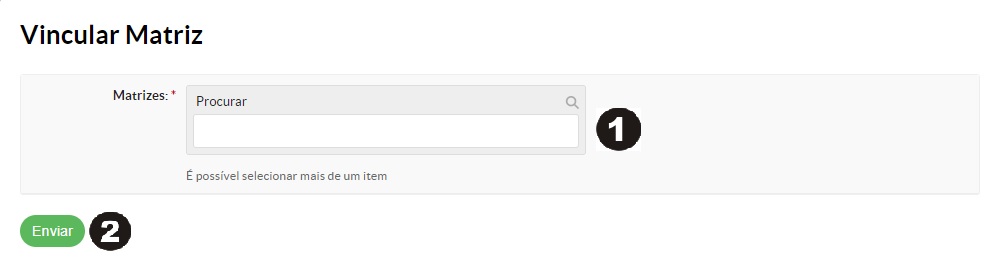Configurar AACC - SUAP EDU: mudanças entre as edições
Sem resumo de edição |
Sem resumo de edição |
||
| (Uma revisão intermediária pelo mesmo usuário não está sendo mostrada) | |||
| Linha 1: | Linha 1: | ||
<poem style="border: 2px solid #d6d2c5; background-color: #f9f4e6; padding: 1em;">* '''1 - Clicar no módulo ENSINO(1), Clicar em Cursos, Matrizes e Componentes(2), depois Escolher o item Configurações AACCs(3):''' | <poem style="border: 2px solid #d6d2c5; background-color: #f9f4e6; padding: 1em;">* '''1 - Clicar no módulo ENSINO(1), Clicar em Cursos, Matrizes e Componentes(2), depois Escolher o item Configurações AACCs(3):''' | ||
[[Arquivo:Configurar AACC 01.JPG| | [[Arquivo:Configurar AACC 01.JPG|300px]] </poem> | ||
| Linha 24: | Linha 24: | ||
[[Arquivo:Configurar AACC 07.JPG|800px]] </poem> | [[Arquivo:Configurar AACC 07.JPG|800px]] </poem> | ||
<poem style="border: 2px solid #d6d2c5; background-color: #f9f4e6; padding: 1em;">* '''6 – Abrir a Aba Matrizes Vinculadas e clicar no Botão "Vincular Matriz:"''' | |||
[[Arquivo:Configurar AACC 08.JPG|800px]] </poem> | |||
<poem style="border: 2px solid #d6d2c5; background-color: #f9f4e6; padding: 1em;">* '''7 – Vincular a matriz desejada(1), clicar no Botão "Enviar"(2):''' | |||
[[Arquivo:Configurar AACC 09.JPG|800px]] </poem> | |||
Edição atual tal como às 12h43min de 5 de setembro de 2018
- 1 - Clicar no módulo ENSINO(1), Clicar em Cursos, Matrizes e Componentes(2), depois Escolher o item Configurações AACCs(3):
- 3 – Preencher campo Descrição: (1) Esta configuração poderá ser usada por todos os cursos ou poderá ser feita uma configuração distinta para cada um. Clicar em um dos botões abaixo: (2)
Botão Salvar: inclui a configuração.
Botão Salvar e adicionar outro(a): inclui a configuração atual e adiciona outra.
Botão Salvar e continuar editando: este botão permite salvar e continuar editando a inclusão da configuração.
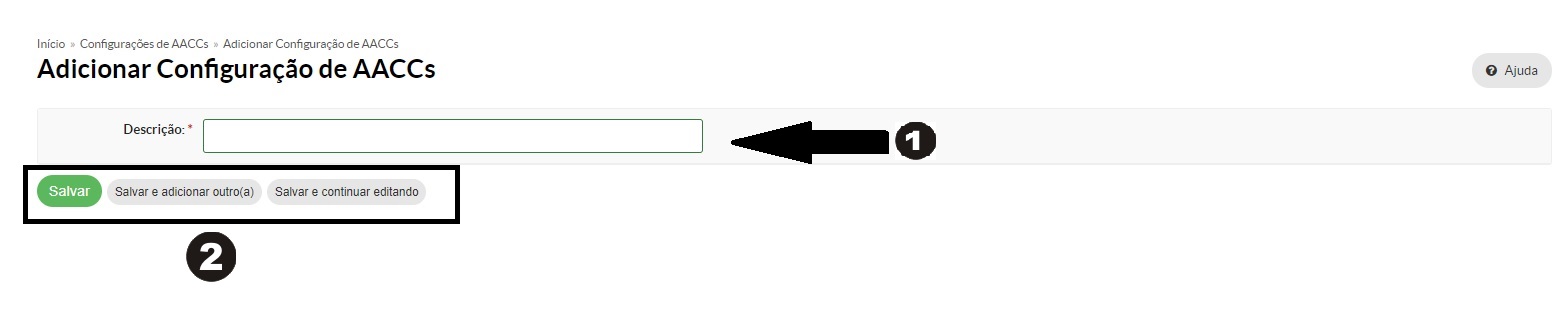
- 4 – Replicar Configuração de AACC: Esta função replica a configuração cadastrada em outra Configuração de AACC:
- 5 – Adicionar Tipo de Atividade Complementar: Clicar no drop-down(1), escolher o tipo da atividade acadêmica. Os itens Pontuação Mínima no Curso, Pontuação Máxima no Período, Pontuação Máxima no Curso, Pontuação por Registro não são campos obrigatórios. O fator de conversão deve ser preenchido, se não tiver este valor, digite: “0,00”. Insira os tipos de Atividade Acadêmica quantos forem necessários. Depois de tudo pronto, clicar no botão Salvar(2).